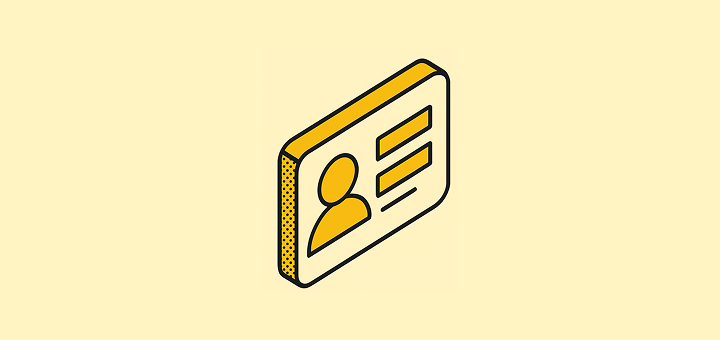
Introducerea datelor în CRM-ul dvs.
Când începeți să folosiți Twenty, veți dori să introduceți contactele și companiile în sistem. Există mai multe modalități de a popula CRM-ul dvs. în funcție de fluxul de lucru și sursele de date.Intrare manuală
Cea mai simplă abordare este adăugarea de înregistrări direct prin interfața Twenty. Accesați secțiuneaPersoane și faceți clic pe butonul + pentru a adăuga un nou contact. Completați numele, emailul, telefonul și legați-le de compania lor. Pentru companii, mergeți la secțiunea Companii și adăugați detaliile organizației: numele companiei, domeniul, industria și dimensiunea.
Câmpul pentru domeniu este deosebit de important pentru identificarea companiilor, iar câmpul de email este esențial pentru identificarea persoanelor.
Importuri CSV
Când aveți date existente din foi de calcul sau alte sisteme, importul CSV este cea mai rapidă opțiune. Puteți pregăti datele în Excel sau Google Sheets și apoi să le încărcați simultan. Aceasta este deosebit de utilă la migrarea de la un alt CRM sau atunci când cineva a monitorizat contactele în foi de calcul. Ghidul nostru Import/Export Date vă conduce prin proces.Captare automată de date
Pentru generarea continuă de lead-uri, puteți configura fluxuri de lucru automate care aduc date direct în Twenty: Formulare pe site: Când cineva completează un formular pe site-ul dvs., puteți configura să trimită informația către Twenty automat. Trimiterea formularului declanșează un webhook care activează un flux de lucru în Twenty, creând automat înregistrarea noului contact fără muncă manuală. Integrare cu alte sisteme: Dacă folosiți alte instrumente de business, le puteți conecta la Twenty utilizând apeluri API și fluxuri de lucru. Acest lucru vă permite să sincronizați automat date între sisteme: de exemplu, să aduceți clienți noi din sistemul dvs. de facturare sau lead-uri din platforma dvs. de marketing. Pentru a afla mai multe despre configurarea acestor fluxuri automate de date, consultați secțiunea noastră Fluxuri de Lucru.Sincronizare email și calendar
When you connect your mailbox and calendar to Twenty, the system can automatically create People and Companies records for people you email or meet with. Dacă trimiteți un email unei persoane care nu este deja în CRM-ul dvs., Twenty poate crea un nou înregistrare de Persoană pentru aceasta. Același lucru se întâmplă atunci când programați întâlniri cu contacte noi prin calendarul dvs. Acest lucru este deosebit de util pentru echipele de vânzări și dezvoltare de afaceri care întâlnesc în mod constant persoane noi. În loc să adăugați manual fiecare nou contact, Twenty le capturează automat pe măsură ce comunicați. Learn how to set this up in our Emails and Calendars guide.Reducerea muncii manuale
Chiar și atunci când adăugați date manual, puteți folosi fluxuri de lucru pentru a simplifica procesul. De exemplu, ați putea configura o automatizare care să atribuie noi contacte membrilor echipei în funcție de locația acestora sau care să creeze automat sarcini de follow-up atunci când sunt adăugate anumite tipuri de contacte.Organizarea contactelor dvs.
Păstrarea datelor unice și curate
Twenty aplică automat unicitatea pentru a vă menține datele organizate. Fiecare adresă de email a unei persoane servește drept identificator unic: nu puteți avea două persoane cu același email. Similar, domeniile companiilor sunt unice, așa că nu veți crea accidental companii duplicate. Dacă afacerea dvs. are nevoie de alte câmpuri să fie unice (cum ar fi numerele de telefon sau codurile de referință), puteți configura acest lucru în modelul dvs. de date. Accesați secțiunea noastră Model de Date pentru a afla cum să configurați constrângeri suplimentare de unicitate pentru nevoile dvs. specifice.Gestionarea duplicatelor
Uneori veți ajunge cu înregistrări duplicate. Twenty are o funcție de îmbinare atât pentru Persoane cât și pentru Companii: puteți combina înregistrările duplicate pentru a vă păstra baza de date curată fără a pierde informații. Pentru a îmbina înregistrări, selectați 2 înregistrări, deschideți meniul de comenziCmd+K pe Mac, Ctrl+K pe Windows și faceți clic pe Îmbinare Înregistrări.
Crearea ierarhiilor de companii
Dacă lucrați cu organizații mari care au filiale sau mai multe divizii, puteți crea relații între companii. Configurați câmpuri de relație între înregistrările Companie pentru a cartografia aceste conexiuni. Acest lucru vă ajută să înțelegeți structura organizațională completă cu care aveți de-a face.Personalizarea vizualizărilor dvs.
Diferite membri ai echipei ar putea avea nevoie să vadă informații diferite. Puteți crea vizualizări personalizate care arată diferite coloane pentru scopuri diferite: poate echipa dvs. de vânzări trebuie să vadă etapele tranzacțiilor în timp ce echipa de suport se concentrează pe detaliile contactului. Aflați mai multe despre aceasta în articolul nostru Gestionarea Vizualizărilor.Lucrul cu înregistrări
Ce veți găsi în fiecare înregistrare
Când deschideți o înregistrare de Persoană sau Companie, veți vedea toate informațiile organizate în taburi:- Câmpuri: Informații de bază precum numele, emailul, telefonul și orice câmpuri personalizate care au fost adăugate
- Relații: Afișează conexiunile dintre această înregistrare și înregistrări din alte obiecte
- Cronologie: O vedere cronologică a tuturor interacțiunilor și actualizărilor pentru această înregistrare
- Sarcini: Orice sarcini de urmărire legate de acest contact
- Notițe: Notițe și observații de echipă despre această persoană sau companie
- Fișiere: Documente și atașamente legate de această înregistrare
- Emailuri: Conversații email cu acest contact (când echipa dvs. și-a conectat căsuțele poștale)
- Calendar: Întâlniri și programări cu acest contact
Adăugarea câmpurilor de care ai nevoie
The standard fields might not capture everything important for your business. Dacă ai nevoie de informații suplimentare: cum ar fi segmentele de clienți, sursele de recomandare sau datele specifice industriei: poți adăuga câmpuri personalizate sau modifica pe cele existente. Accesați secțiunea noastră Model de Date pentru a afla cum să-ți personalizezi configurația.Gestionarea înregistrărilor șterse
Când ștergeți o înregistrare în Twenty, aceasta nu este pierdută pentru totdeauna. Înregistrările sunt „șterse temporar,” ceea ce înseamnă că sunt ascunse dar pot fi restaurate dacă este nevoie. Pentru a accesa înregistrările șterse, deschideți meniul de comenziCmd+K pe Mac, Ctrl+K pe Windows, apoi faceți clic pe Vezi înregistrările șterse. De acolo, poți fie să restaurezi înregistrările, fie să le ștergi permanent dacă ești sigur că nu ai nevoie de ele.
Această plasă de siguranță înseamnă că poți curăța baza de date fără să îți faci griji că pierzi accidental informații importante.